Como desativar a verificação autocorreção / ortográfica do Windows 10 App
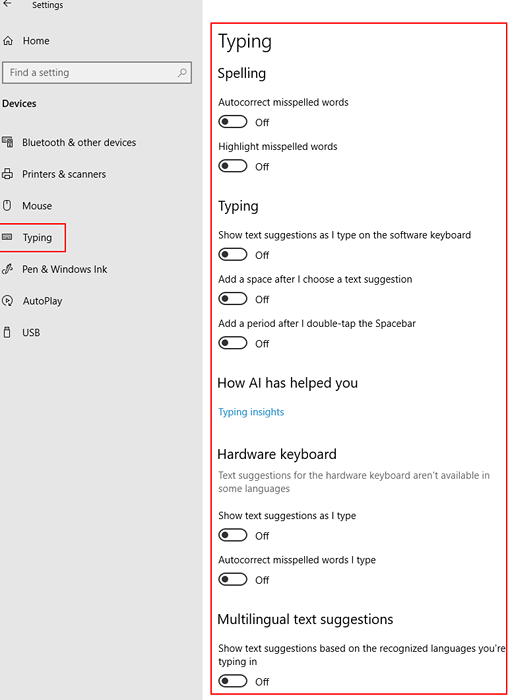
- 729
- 187
- Enrique Crist
Aqui está como desativar o recurso Autocorreção ou ortografia de ortografia no Windows 10. Isso desativa o recurso de preenchimento automático, mesmo se você estiver usando o aplicativo de email. Muitos usuários reclamam que o AutoCorrect não está sendo desligado, apesar dos ajustes diferentes dos usuários. Aqui estão poucas soluções para corrigir completamente o problema.
Índice
- Etapa 1 - Usando configurações
- Etapa 2 - ocultar todas as marcas de prova
- Solução 3 - Usando Gpedit.MSc
Etapa 1 - Usando configurações
1. Clique em começar botão.
2. Clique no ícone em forma de engrenagem para abrir configurações.
3. Clique em Dispositivos.
4. Clique em Digitando do painel esquerdo.
5. Alternar desligado Todas as opções do lado direito.
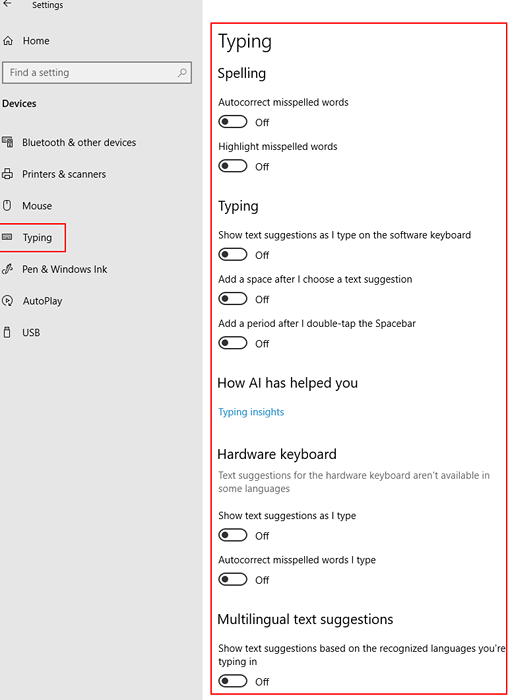
Etapa 2 - ocultar todas as marcas de prova
1. App em e -mail aberto.
2. Agora, clique em Novo correio Para começar a compor novos e -mails.
3. Agora, clique no símbolo de seta para baixo localizada à direita de Formatar.
4. Agora, clique em Opções.
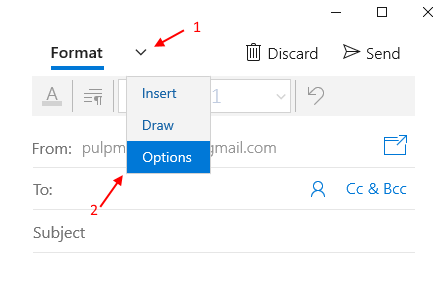
5. Agora, clique no símbolo de seta para baixo localizada à esquerda do zoom.
6. No menu que aparece, verifique a opção Ocultar todas as marcas de prova.
7. Escolha também, linguagem em que você está escrevendo este e -mail.
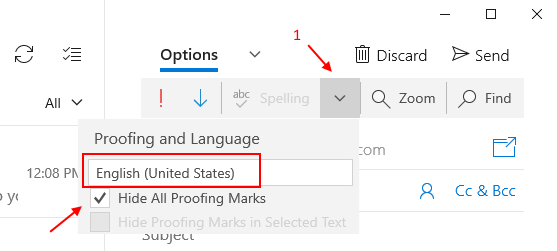
Solução 3 - Usando Gpedit.MSc
1. Imprensa Chave do Windows + R Juntos para abrir a corrida.
2. Escrever gpedit.MSc nele e clique OK.
3. Agora, vá para o seguinte caminho no lado esquerdo do painel Gpedit.
Configuração do usuário -> Modelos administrativos -> Painel de controle -> Opções regionais e de idioma
4. Agora, clique para ativar os dois Desligue as palavras autocorretas com erros ortográficos e Desligue as palavras de destaque incorretas
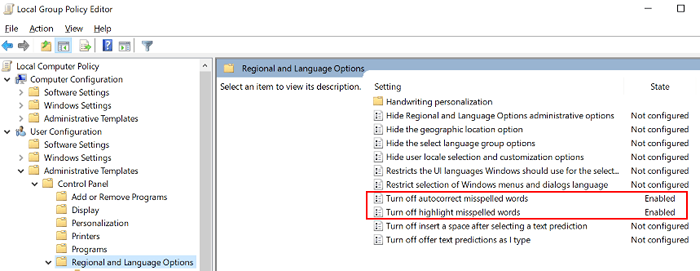
- « Corrigir algo deu errado ao tentar ativar o som espacial no Windows 10
- Corrija incapaz de digitar na barra de pesquisa do Windows 10/11 »

